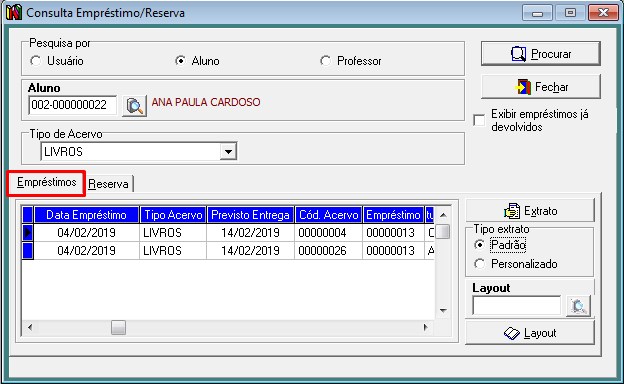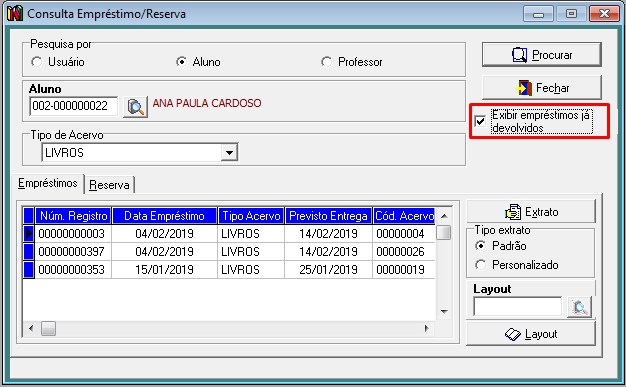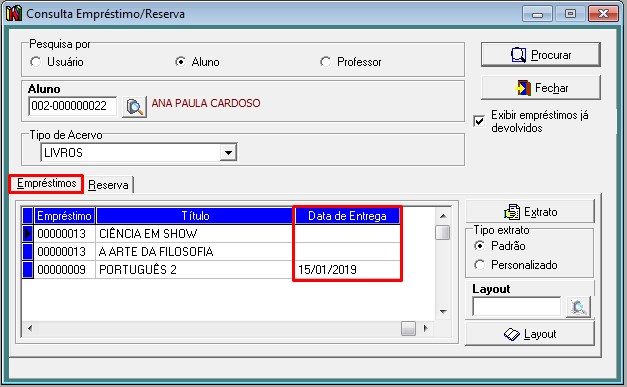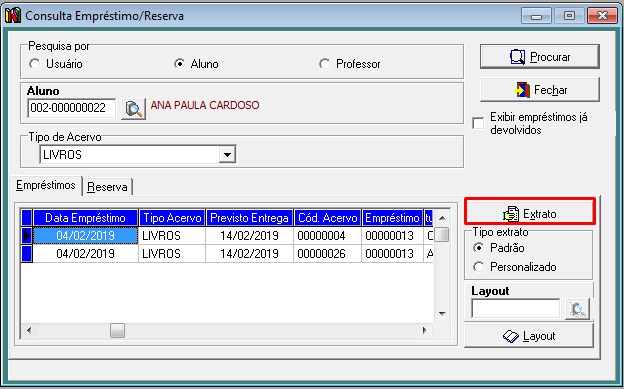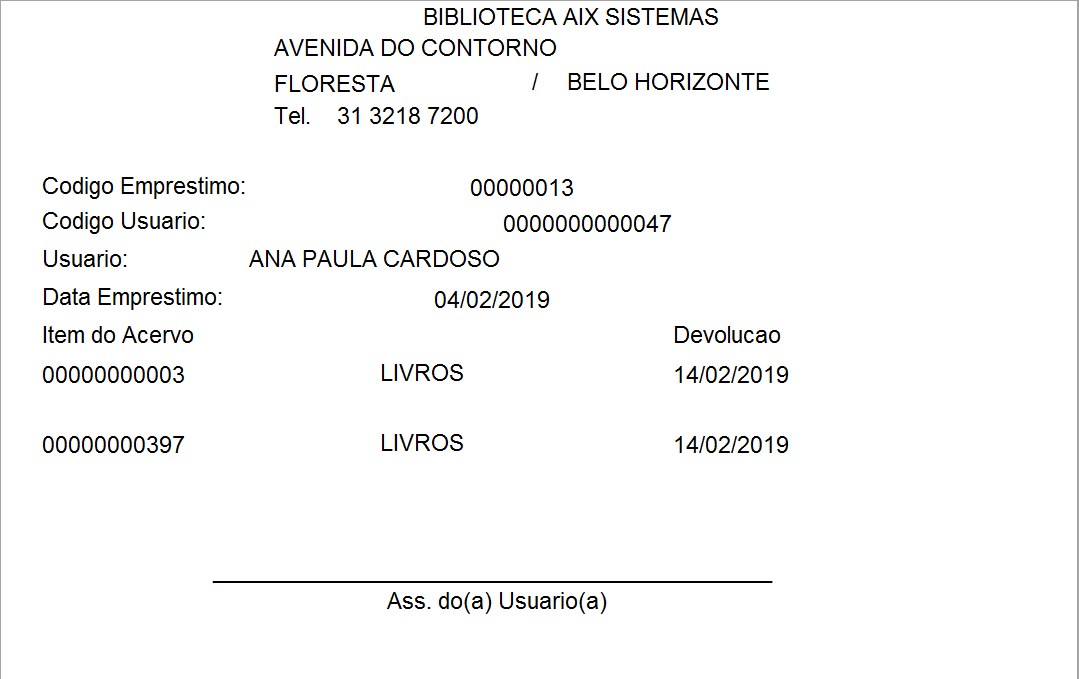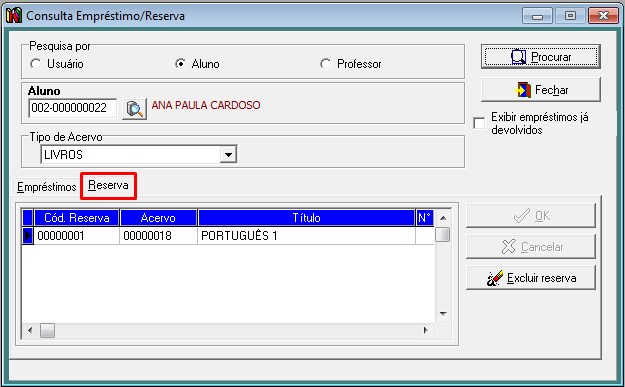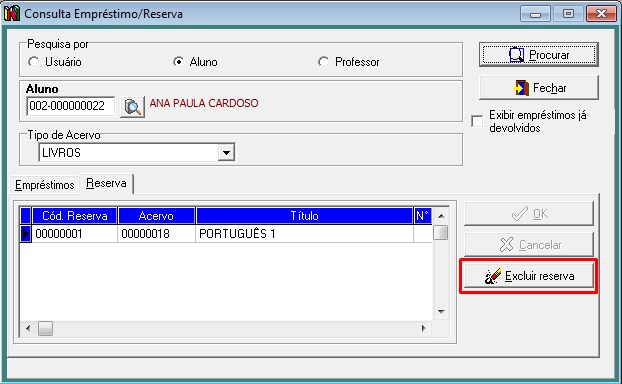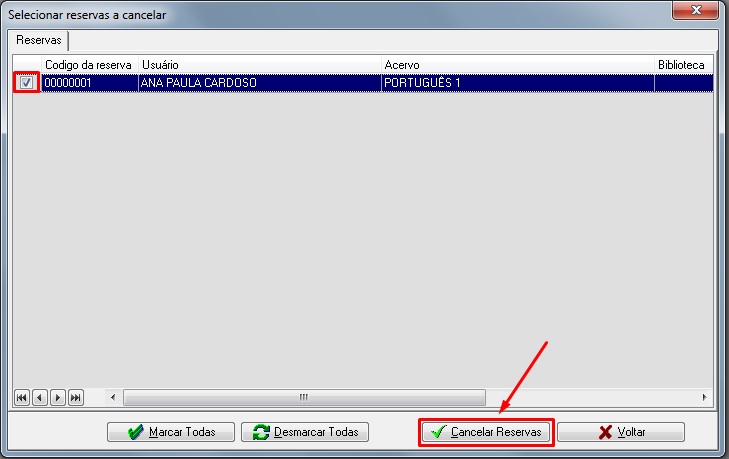Mudanças entre as edições de "Empréstimo/Reserva"
| (10 revisões intermediárias por 3 usuários não estão sendo mostradas) | |||
| Linha 3: | Linha 3: | ||
| − | Esta opção é utilizada para fazer a consulta do Empréstimo e da Reserva do usuário, aluno ou professor. | + | :*Esta opção é utilizada para fazer a consulta do Empréstimo e da Reserva do usuário, aluno ou professor. |
| − | Para utilizá-la é necessário que existam acervos emprestados e/ou reservados para os usuários, alunos e/ou professores da instituição. | + | :*Para utilizá-la é necessário que existam acervos emprestados e/ou reservados para os usuários, alunos e/ou professores da instituição. |
| − | + | ==Para fazer a consulta:== | |
| − | No campo '''Pesquisa Por''' selecione o tipo de usuário que deseja consultar. | + | :1. No campo '''Pesquisa Por''' selecione o tipo de usuário que deseja consultar: usuário, aluno ou professor. |
| − | Selecione o nome do mesmo clicando no botão Lupa. [[Image: | + | :2. Selecione o nome do mesmo clicando no botão Lupa. [[Image:bib_img_010.jpg]] |
| − | No campo '''Tipo de Acervo''' selecione o acervo desejado que deseja ser feita a consulta. | + | :3. No campo '''Tipo de Acervo''' selecione o acervo desejado que deseja ser feita a consulta. |
| − | Clique no botão '''Procurar.''' | + | :4. Clique no botão '''Procurar.''' |
| + | :*Irá aparecer os acervos emprestados na aba Empréstimos. | ||
| − | |||
| + | ::[[Arquivo:bibprocurar.jpg]] | ||
| − | + | ||
| + | :'''Observação:''' | ||
| + | :Caso deseja consultar os acervos emprestados ''e também aqueles que foram devolvidos'', selecione a opção '''Exibir empréstimos já devolvidos'''. | ||
| + | ::* Ao procurar, o sistema irá listar os acervos emprestados e também os devolvidos. Estes serão apresentados com a data da entrega preenchida. | ||
| + | |||
| + | |||
| + | ::[[Arquivo:emprestimosdevolvidos.jpg]] | ||
| + | |||
| + | ::[[Arquivo:emprestimosdevolvidos2.jpg]] | ||
| + | |||
| + | |||
| Linha 34: | Linha 45: | ||
| − | [[ | + | ::[[Imagem:extrato.jpg]] |
| + | |||
| + | |||
| + | ::[[Imagem:extrato2.jpg]] | ||
| + | |||
| + | :*Na aba '''Reserva''' aparece as reservas para o usuário, sendo possível consultar a situação da reserva e podendo alterar a situação. | ||
| − | |||
| + | ::[[Imagem:reserva1.jpg]] | ||
| + | |||
| + | |||
| + | |||
| + | :*Caso deseja '''excluir''' as reservas realizadas, selecione a opção '''Excluir Reserva'''. | ||
| + | |||
| + | |||
| + | ::[[Imagem:Cancelarreserva1.jpg]] | ||
| + | |||
| + | |||
| + | :::::<p align="justify"> | ||
| + | <font color="#B40404"> '''Importante''': </font></p> A opção '''Excluir reserva''' será habilitada somente quando existir reservas cadastradas ao usuário, aluno ou professor. | ||
| + | |||
| + | |||
| + | ::Ao abrir a tela de exclusão: | ||
| + | |||
| + | ::1. Selecione as reservas que serão canceladas. | ||
| + | ::2. Clique na opção '''Cancelar Reservas'''. | ||
| + | |||
| + | |||
| + | ::[[Imagem:Cancelarreserva.jpg]] | ||
| + | |||
| + | |||
| + | ::[[Arquivo:canceladas.jpg]] | ||
| + | |||
| + | |||
| + | |||
| + | ---- | ||
| + | |||
[[Category:Giz Biblioteca - Consulta]] | [[Category:Giz Biblioteca - Consulta]] | ||
Edição atual tal como às 13h56min de 4 de fevereiro de 2019
- Esta opção é utilizada para fazer a consulta do Empréstimo e da Reserva do usuário, aluno ou professor.
- Para utilizá-la é necessário que existam acervos emprestados e/ou reservados para os usuários, alunos e/ou professores da instituição.
Para fazer a consulta:
- 1. No campo Pesquisa Por selecione o tipo de usuário que deseja consultar: usuário, aluno ou professor.
- 3. No campo Tipo de Acervo selecione o acervo desejado que deseja ser feita a consulta.
- 4. Clique no botão Procurar.
- Irá aparecer os acervos emprestados na aba Empréstimos.
- Observação:
- Caso deseja consultar os acervos emprestados e também aqueles que foram devolvidos, selecione a opção Exibir empréstimos já devolvidos.
- Ao procurar, o sistema irá listar os acervos emprestados e também os devolvidos. Estes serão apresentados com a data da entrega preenchida.
:: Dica:
É possível tirar segunda via dos empréstimos clicando no botão Extrato.
- Na aba Reserva aparece as reservas para o usuário, sendo possível consultar a situação da reserva e podendo alterar a situação.
- Caso deseja excluir as reservas realizadas, selecione a opção Excluir Reserva.
- Ao abrir a tela de exclusão:
- 1. Selecione as reservas que serão canceladas.
- 2. Clique na opção Cancelar Reservas.